Know Intuit, prelegere, apel proceduri stocate
Rezumat: Apelarea procedurilor memorate cu parametri de intrare și de ieșire. Metoda NextResult DataReader obiect. Lucrul cu tranzacții. Probleme murdare citește, irepetabilă citește și citește Phantom. Niveluri de izolare Citește neangajată, Read comis, repetabile citit, serializabilă Chaos, Nespecificat. Procedurile stocate în Microsoft Access
Avertizare. Pentru a lucra cu capitolul 7, 8 fișiere de formare esențiale, pe care le puteți descărca aici.
Apelați procedurile memorate. Lucrul cu tranzacții
Apelarea procedurilor memorate cu parametri de intrare
Acum, că ne-am ocupat cu metodele obiectului de comandă a lui. ne putem întoarce pentru a lucra cu proceduri stocate. Am folosit procedurile cele mai simple (acestea sunt prezentate în tabelul 5.1), conținutul care sunt, de fapt, o simplă interogare de selectare în aplicații bazate pe Windows. Utilizarea procedurilor stocate cu parametri (Tabelul 5.2), de obicei asociată cu o interfață de aplicație - utilizatorul are opțiunea de a introduce o valoare, iar apoi pe baza rezultatul său de primire.
Visual Studio .NET mediu oferă un mijloc de a lucra vizual cu proceduri stocate. Crearea unui nou proiect Windows și nume it „VisualParametersSP“. Setați următoarele proprietăți de formă:
Form1, forma, proprietatea
Interfața este gata de aplicare. Du-te la Explorer fereastra Server. dezvăluie nodul de conectare la baza de date, trageți procedura forma proc_p1. proc_p5 și PROC6 (fig. 7.1, A). Componenta panel a proiectului apar sqlConnection1 obiect cu trei obiecte SqlCommand (Figura 7.1 b.):
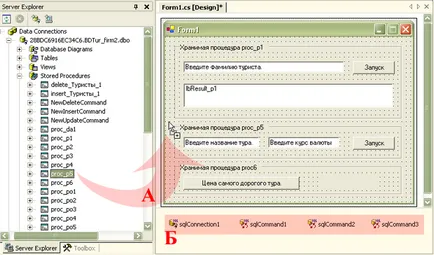
mareste imaginea
Fig. 7.1. Procedurile stocate în Explorer fereastra Server. A - forma de deplasare, D - componenta panou finisat
Shell pentru a configura toate obiectele proprietăților necesare SqlCommand. cum ar fi CommandType. CommandText. Conexiune. Selectați obiectul sqlCommand1. du-te la fereastra de proprietăți, în proprietățile click pe butonul Parametri (Figura 7.2.) (.):

În continuare avem nevoie pentru a alege ce obiect de comandă metoda pe care doriți să se aplice. Pentru o procedură stocată proc_p1 va ExecuteReader - valoarea returnată reprezintă o înregistrare (vezi tabelul 5.2.). Adăugați butonul handler btnRun_p1:
Ca urmare a procedurii variază în valori de câmp proc_p1 „preț“ în tabelul de „etape“ - interogare nu returnează rezultate. Prin urmare, aici vom folosi metoda ExecuteNonQuery:
Procedura PROC6 returnează rezultatul ca valoare cele mai mari rate din tabelul „Tours“. Pentru a afișa o singură valoare folosind metoda ExecuteScalar. Deoarece procedura nu are parametri de intrare, butonul de tratare a btnRun_proc6 va arata foarte simplu:
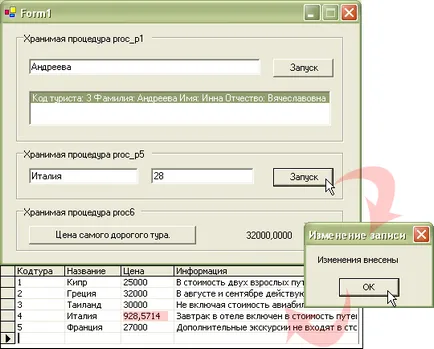
Fig. 7.3. VisualParametersSP cerere Gata
Software-ul pentru curs, veți găsi aplicații Visual ParametersSP (cod \ Glava3 \ VisualParametersSP).
Va crea exact aceeași aplicație software. Pentru a nu reface interfața aplicației, copiați întregul proiect VisualParametersSP dosar, redenumiți-l la „ProgrammParametersSP“. Deschideți proiectul și îndepărtați toate obiectele din componenta panoului. Formularul Clasa de a crea un șir de conectare:
În fiecare dintre butoanele de a crea procesoare de conectare și obiecte de comandă. Definim proprietățile lor, pentru ultima adăugați setările dorite pentru a seta parametrii:
Rezultatul cererii este aceeași ca și în cazul Visual Studio 1 Desigur, cu o mică creștere a performanței.
Compara aplicații Anunțurile VisualParametersSP și Programm ParametersSP - în primul rând, mediul creează obiectele de conectare și seturi de parametri, am putea numai setările asociate cu controlul de valoarea proprietății. Cu un set de obiect Parametrii comandă pe care le-am întâlnit deja în aplicare ExamWinExecuteNonQuery atunci când sunt utilizate interogări parametrizate.
Software-ul pentru curs, veți găsi aplicație Programm ParametersSP (Codul \ Glava3 \ ProgrammParametersSP).